Chrome浏览器网页字体大小调整及优化教程
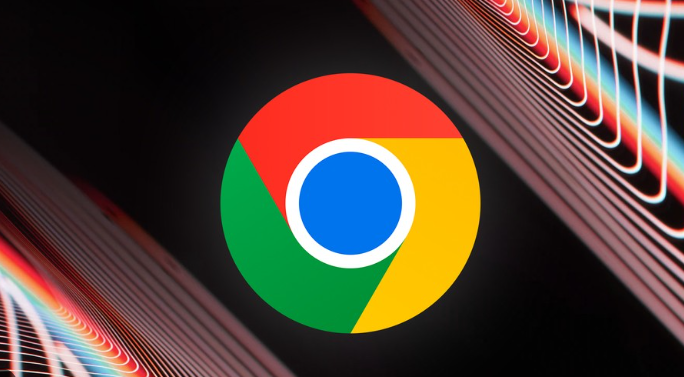
1. 使用浏览器设置调整:打开Chrome浏览器,点击右上角的三个点(菜单按钮),选择“设置”。在左侧栏中点击“外观”,找到“字体大小”选项,可通过下拉菜单选择预设的“小”“中”“大”等字体大小,也可直接拖动滑块调整。若需为不同网站单独设置字体,可取消勾选“让所有网站使用相同的字体设置”选项,然后对特定网站的字体进行调整。
2. 使用快捷键调整:按住“Ctrl”键(Windows系统)或“Command”键(Mac系统)的同时按“+”键,可逐步放大网页字体;按“-”键则逐步缩小字体。若要恢复到浏览器的默认字体大小,可按住“Ctrl”键(Windows系统)或“Command”键(Mac系统)的同时按数字“0”键。
3. 使用扩展程序调整:进入Chrome浏览器的扩展程序页面,搜索与“字体调整”相关的扩展程序,如“Custom Font Settings”“Stylish”等,选择一个评价高、功能全面的进行安装。安装完成后,点击扩展程序图标,根据提示进行配置,可设置默认的字体大小、调整范围以及是否针对特定网站进行自定义设置等。
4. 通过开发者工具调整:按F12或Ctrl+Shift+I(Windows系统)/Command+Option+I(Mac系统)打开开发者工具,在顶部菜单中选择“元素”,在右侧的“样式”面板中找到想要调整的网页元素的CSS样式,并修改其字体大小。
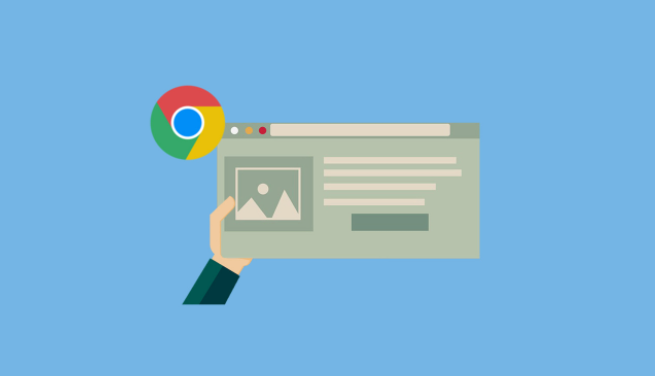
谷歌浏览器怎么保存密码
谷歌浏览器怎么保存密码?下面就让小编给大家带来谷歌浏览器密码保存操作方法,感兴趣的朋友不要错过了。
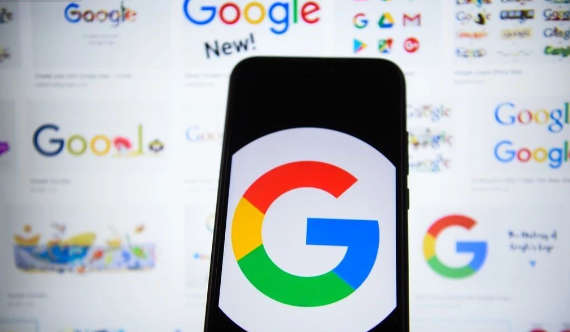
Google Chrome浏览器性能对比最新版Edge分析
对比Google Chrome浏览器与最新版Edge浏览器的性能,帮助用户了解两款浏览器的优缺点,为选择提供参考。
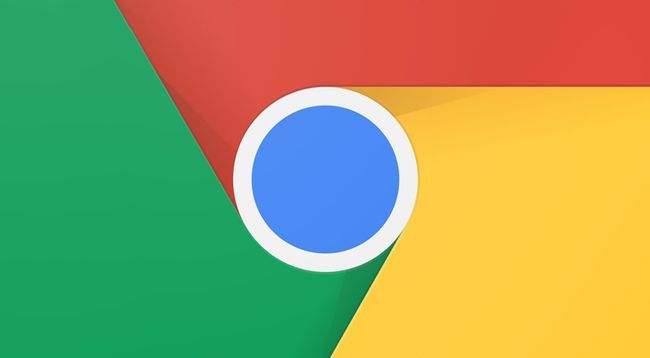
Chrome浏览器生成式数字营造法式保护古建筑
依托生成式AI,Chrome浏览器重塑数字营造法式,精准复原古建筑结构,为文化遗产保护提供智能化修复方案。
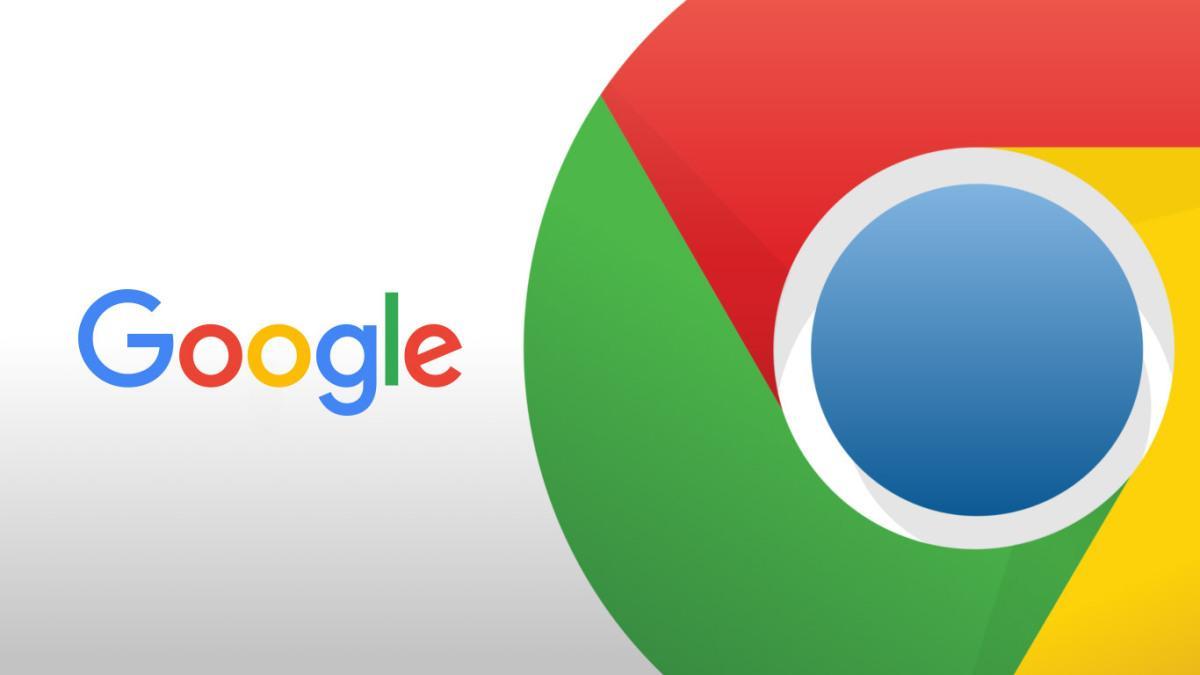
谷歌浏览器推出先进的云端加速工具,提升全球访问速度
谷歌浏览器推出了一款先进的云端加速工具,以提升全球用户的访问速度,确保快速、稳定的上网体验。

Chrome浏览器如何调试并修复网页中的链接问题
有很多用户还不知道Chrome浏览器如何调试并修复网页中的链接问题,于是,本文详细介绍了其中的操作方法,希望可以给大家带来帮助。
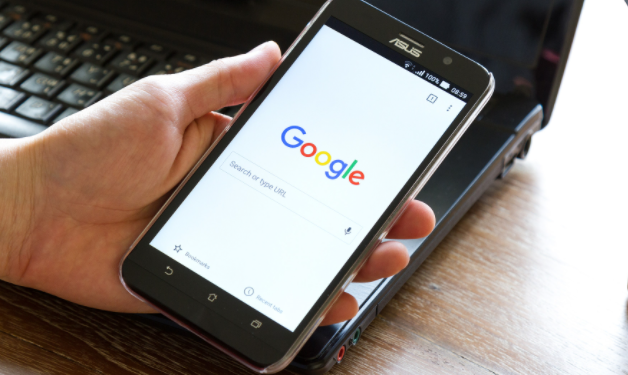
谷歌浏览器官网下载渠道是否安全的判断依据
指导用户如何判断谷歌浏览器官网下载渠道的安全性,避免下载恶意软件。

什么是谷歌网络浏览器
什么是谷歌网络浏览器?Google Chrome,是一个由Google公司开发的网页浏览器。

如何将 Manjaro Linux 上的 Chrome 更新到最新版本?
在这个现代计算时代,网络浏览器在计算机用户的生活中扮演着至关重要的角色。这些工具充当用户和互联网之间的媒介。

如何下载适用于Windows10系统的 Chrome 79离线安装程序?
Chrome 79中一个很酷的新安全功能是,对于钓鱼用户,无论用户是否使用同步功能,Chrome密码数据库中存储的所有用户名和密码都可以获得预测性钓鱼警告。

如何从 USB 驱动器运行 Google Chrome 操作系统?
您无需购买 Chromebook 即可享受 Chrome OS 的基于网络的桌面体验。以下是从 USB 驱动器运行 Chrome OS 的方法。

如何在 Chrome 中排队下载?
如果您经常下载文件,那么整理它们会很方便。为此,您可以在 Chrome 中排队下载。排队下载可以为您节省一些时间和麻烦,尤其是当您想要下载多个文件时。

centos7怎么安装google浏览器?<安装方法>
Chrome谷歌浏览器是目前使用人数、好评都比较高的一款浏览器了、深受用户的喜爱,追求的是全方位的快速体验。

在谷歌浏览器中如何设置主页
本篇文章给大家详细介绍谷歌浏览器设置主页的操作步骤,有需要的朋友赶紧来看看了解一下吧。

如何禁用 Chrome 的标签图像预览?
很长一段时间以来,谷歌一直致力于在公司的 Chrome 网络浏览器中开发新的标签预览功能。当您将鼠标光标悬停在浏览器窗口中的选项卡上时,Chrome 当前会在卡片中显示页面标题和 URL。

如何利用C++和Chrome开发高效网页爬虫
本篇文章给大家带来打造高效网页爬虫详细操作技巧,还不清楚具体方法的朋友赶紧来看看吧。

如何使用 Asana Chrome 扩展进行项目管理?
您是否使用 Asana 进行项目和任务管理?Asana Chrome 扩展程序可以进一步提高您的工作效率。

如何确保 Google Chrome 的 Flash 插件是最新的?
Google 和 Adobe 已将原生 Flash 插件集成到 Google Chrome 浏览器中。这种集成为计算机用户提供了两个好处和一个缺点。集成的 Flash 插件意味着用户不再需要在 PC 上安装 Flash。这也是有益的,因为插件的更新发生在后台,而不必由用户启动。

如何在 Chrome 中停止禁用开发者模式扩展?
禁用开发者模式扩展是一条警告消息,当您从Chrome Web App Store之外安装该扩展时,Chrome会显示这条消息。Chrome不信任不是来自Chrome在线应用商店的扩展,并将其视为恶意软件。因此,作为一项安全措施,它会在每次启动浏览器时显示此消息。





